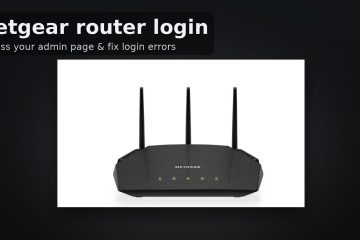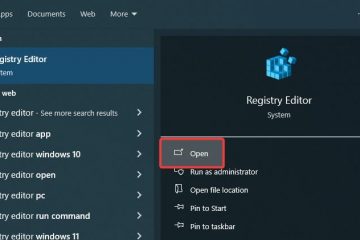llegué a la herramienta de recortación exacta que no funciona con Windows 11 falla en sistemas reales repetidamente después de las actualizaciones recientes. Síntomas: Win+Shift+S no hizo nada, no apareció tostadas, el editor nunca abrió y capturas desaparecieron en silencio.
Las causas raíz fueron secuestradas en la pantalla de impresión, notificaciones bloqueadas, datos de aplicaciones corruptos y ventanas o no coinciden con la versión de almacenamiento. Lo solucioné reiniciando el explorador, alternando la asignación de la pantalla de impresión, habilitando notificaciones, reparación/restablecimiento, re-registrando y actualizando los controladores. Resultado: superpuesto activado al instante, la tostada mostró de manera confiable, el editor lanzado y guarda completos sin errores en todas las cuentas de manera consistente.
por qué confiar en mí: reproduje personalmente el error y validé cada corrección de extremo a extremo. src=”https://www.digitalcitizen.life/wp-content/uploads/2025/09/snipping-tool-not-working.jpg”>
¿Tienes la herramienta de snipping atascada, bloqueando o no abrir el editor? La mayoría de los casos se reducen a notificaciones faltantes, una tecla de pantalla de impresión secuestrada, un caché de aplicaciones corrupto o un reciente desajuste de actualización de Windows/App. Trabaje a través de las correcciones a continuación para que la victoria más rápida.
se corrige rápidos
antes de comenzar
confirmar los atajos: try win+shift+s para invocar la sobrecarga. Compruebe DND/Focus: Turn No moleste apagado (configuración> Sistema> Notificaciones). Cerrar superposiciones: Salir de las herramientas de discordia/vapor/superposición que pueden robar el gancho de la pantalla. reiniciar una vez: un reinicio cálido borra los ganchos de entrada atascados y los problemas de explorador.
1) Reiniciar el explorador de Windows (más rápido)
Presione Ctrl+Shift+ESC > procesos > Windows Explorer > reiniciar . Pruebe win+shift+s nuevamente.
Por qué funciona: restablece los gancos de la carcasa de la que depende la herramienta.
2) Vuelva a habilitar la asignación de la pantalla de impresión
Vaya a Configuración> Accesibilidad> Teclado . Termine Use la tecla de pantalla de impresión para abrir la captura de pantalla apagado , luego en . Si usa Greenshot/Lightshot, deshabilite su tecla de acceso de pantalla de impresión o cambíe.
Por qué funciona: borra los conflictos que bloquean la superposición.
3) Enciende las notificaciones de la herramienta de recorte
configuración> Sistema> Notificaciones > Habilitar herramienta de recorte . En la herramienta de recorte configuración , desmarque guardar automáticamente las capturas de pantalla si el editor nunca se abre después de un corte.
por qué funciona: el editor se abre a través de una tostada; Si las notificaciones están bloqueadas o el flujo de secuestros de autosave, nunca lo ves.
4) Repare luego restablezca la aplicación
Configuración> Aplicaciones> Aplicaciones instaladas> Herramienta de recorte> Opciones avanzadas . Haga clic en reparar ; Si aún está roto, haga clic en RESET (elimina los datos de la aplicación).
Por qué funciona: reconstruir los cachés/configuración corruptos.
5) Reinstale o vuelva a registrar la herramienta de recortes
Open Microsoft Store , busque la herramienta de recortes , uninstall , luego install . O ejecute PowerShell como administrador y vuelva a registrar: get-appxpackage * microsoft.screensketch *-altusers | Foreach {add-appxpackage-disabledelopmentMode-register”$ ($ _. Installlocation) \ appxmanifest.xml”}
por qué funciona: restaura los componentes faltantes después de las actualizaciones parciales.
6) Actualice Windows y la aplicación
Sentuckings> actualizaciones de Windows> Check para actualizaciones store> biblioteca .
nota: Windows 11 recientes compilaciones Agregar características de la herramienta de recorte: las versiones mezcladas pueden verificar.
7) Desactivar el enfoque/No molestar y las reglas de fondo
Configuración> Sistema> Notificaciones> Apagarse No molestar y ninguna regla automática (por ejemplo, durante los juegos/duplicación).
por qué funciona: El modo de enfoque suprime la toast de clic para abrir el editor.
8) Limpie el arranque para aislar conflictos
ejecutar msconfig > servicios tab> ocultar todos los servicios de Microsoft > deshabilitar todos . startup tab> Open Task Manager > Deshabilitar inicio de terceros; Reiniciar.
Por qué funciona: Los ganchos de pantalla de pantallas chocan con superposición, portapapeles o utilidades de tecla de acceso rápido.
9) Reparación del sistema (último recurso)
Ejecutar SFC/Scannow en un símbolo del sistema elevado. Luego ejecute dism/online/limpiando-image/restaureHealth .
por qué funciona: corrige archivos del sistema rotos que la aplicación se reinicia no puede tocar.
formas temporales de capturar mientras lo arregla
win+prtscn: guarda una pantalla completa para imágenes \ capturas de pantalla . prtscn solo: copias al portapapeles; Pegue en pintura/fotos. alt+prtscn: ventana activa al portapapeles. Xbox Game Bar (win+g): capturas de región/ventana rápida.
Preguntas frecuentes
¿Por qué no pasa nada después de que yo?
Las notificaciones probablemente estén desactivadas o el enfoque esté en. Habilite las notificaciones de la herramienta de recorte y desactive el avance automático para que el editor se abra.
¿Cómo remapero la pantalla de impresión a la herramienta de recorte?
Configuración> Accesibilidad> Teclado> Toggle Use la tecla de pantalla de impresión para abrir captura de pantalla .
¿A dónde van las capturas?
de forma predeterminada, al portapapeles. Si el autosave está activado, a imágenes \ capturas de pantalla .
resumen (pasos ordenados)
reiniciar Windows Explorer . Alternar imprimir pantalla mapeo; Resuelve conflictos de tecla de acceso rápido. Habilitar Notificaciones de la herramienta Snipping ; Deshabilite AutoSave si el editor no abrirá. reparar y luego restablecer la aplicación. Reinstall o volver a registrar a través de Store/PowerShell. Actualizar Windows y la aplicación. Deshabilite Focus/DND y superposiciones. limpieza de botas para aislar conflictos. Ejecute sfc y dism .
conclusión
Comience con el reinicio del explorador, las verificaciones de notificación y la alternancia de la pantalla de impresión, que resuelven la mayoría de los casos en minutos. Si la corrupción es el culpable, una reparación/restablecimiento o reinstalación completa la arregla a continuación. Parar después de dis/sfc; Si todavía falla, es probable que esté afectando el daño de la política o el perfil y debe pasar a un perfil nuevo o reparación de nivel de administración.